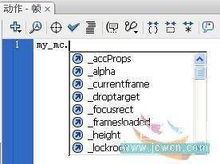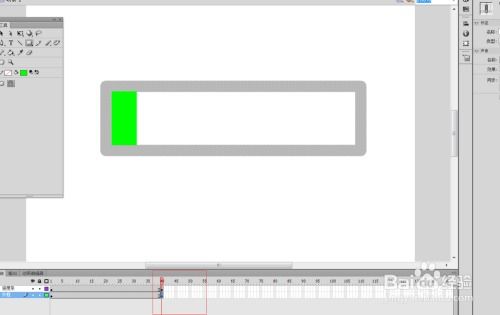Flash 8二维动画制作新手入门教程
二维动画制作Flash8新手入门指南
在数字艺术和动画领域,Adobe Flash(特别是Flash 8版本)曾一度是二维动画制作的佼佼者。尽管现在有许多新的工具和平台涌现,但Flash 8对于初学者来说,依然是一个理解动画原理和创作简单动画的绝佳起点。本文将带你逐步了解Flash 8的基本界面、关键帧动画、图层管理以及发布作品的全过程,帮助你轻松踏入二维动画创作的大门。

一、初识Flash 8
首先,你需要从Adobe官方网站或可靠资源下载并安装Flash 8软件。安装完成后,双击图标打开软件,你将看到一个整洁的工作界面。
1. 菜单栏:顶部是菜单栏,包含所有你可能需要的命令,如文件(File)、编辑(Edit)、插入(Insert)等。
2. 工具栏:菜单栏下方是工具栏,包含选择工具、绘图工具、变形工具等,这些都是你创作过程中的得力助手。
3. 时间轴:界面右侧的垂直区域是时间轴,这是Flash动画的核心部分,分为图层(Layers)和时间帧(Frames)。
4. 舞台:中间的大区域是舞台(Stage),你的动画将在这里上演。舞台的大小可以调整,但通常保持为标准尺寸(如800x600像素)。
5. 属性面板:选中对象后,右侧会显示其属性面板,你可以在这里调整对象的颜色、透明度、位置等属性。
二、创建第一个动画
现在,让我们开始制作一个简单的动画。假设我们要制作一个从左向右移动的小球。
1. 创建新文件:选择“文件”>“新建”,在弹出的对话框中选择“ActionScript 2.0”(Flash 8默认支持ActionScript 2.0和3.0,初学者可以先从2.0开始)。
2. 绘制小球:在工具栏中选择“椭圆工具”,然后在舞台上绘制一个小球。你可以通过属性面板调整小球的颜色和大小。
3. 插入图层:在时间轴下方点击“新建图层”按钮,创建一个新图层。这个图层将用于放置小球移动的路径或其他动画元素。
4. 创建关键帧:在时间轴的第一帧上,右键点击并选择“转换为关键帧”(Convert to Keyframe)。然后,将小球拖动到舞台的左侧起始位置。
5. 添加运动路径:在新图层上,拖动时间轴的滑块到你想让小球停止的位置(比如第30帧),右键点击并选择“插入关键帧”。此时,将小球拖动到舞台的右侧结束位置。
6. 创建补间动画:在时间轴中,选中第一帧和最后一帧之间的任意帧,右键点击并选择“创建补间动画”(Create Motion Tween)。Flash将自动填充这两帧之间的动画,使小球从左侧移动到右侧。
7. 预览动画:按下Ctrl+Enter(Windows)或Cmd+Enter(Mac),Flash将生成一个预览窗口,你可以在这里看到小球的移动动画。
三、深入图层管理
图层是Flash动画的重要组成部分,它们允许你在不同的层级上放置对象,从而轻松管理复杂的动画。
1. 添加和删除图层:你可以通过时间轴下方的“新建图层”和“删除图层”按钮来管理图层。给图层命名是个好习惯,这样你可以在复杂项目中快速找到需要的图层。
2. 锁定和解锁图层:在创作过程中,你可能需要锁定某些图层以避免误操作。点击图层名称左侧的锁形图标即可锁定/解锁图层。
3. 图层可见性:点击图层名称左侧的眼睛图标,可以切换图层的可见性。这在调试动画或专注于特定图层时非常有用。
4. 图层文件夹:随着动画的复杂程度增加,你可以创建图层文件夹来组织相关图层。右键点击时间轴中的空白区域,选择“新建文件夹”即可。
四、掌握时间轴和帧
时间轴是Flash动画的核心,它决定了动画的节奏和持续时间。
1. 帧类型:Flash中的帧分为普通帧、关键帧和空白关键帧。普通帧用于延长动画的时间而不改变其内容;关键帧用于定义动画的变化点;空白关键帧则是一个完全空白的帧,可以在其中添加新内容。
2. 帧速率:帧速率决定了动画播放的流畅度。默认情况下,Flash的帧速率为24帧/秒,但你可以根据需要通过“修改”>“文档”来调整。
3. 洋葱皮工具:洋葱皮工具(Onion Skin)是Flash中非常有用的功能,它允许你在编辑当前帧时看到前一帧或后一帧的内容,从而更轻松地创建平滑动画。
五、添加声音和特效
为了让你的动画更加生动,你可以添加声音和特效。
1. 导入声音:选择“文件”>“导入”>“导入到库”(Import to Library),然后选择你要导入的音频文件。将音频从库面板拖动到时间轴上的相应图层即可。
2. 添加特效:Flash提供了许多内置特效,如模糊、发光、阴影等。选中对象后,在属性面板中找到“滤镜”(Filters)选项,然后点击“+”号添加特效。
3. 调整声音属性:在音频图层上,你可以通过属性面板调整声音的音量、淡入淡出效果等。
六、测试和发布
完成动画后,你需要进行测试和发布。
1. 测试动画:按下Ctrl+Enter(Windows)或Cmd+Enter(Mac)预览动画,检查是否有错误或需要改进的地方。
2. 优化动画:在发布前,确保你的动画已经优化到最佳状态。删除不必要的图层和帧,调整动画的长度和速度,使其更加流畅。
3. 发布动画:选择“文件”>“发布设置”(Publish Settings),在弹出的对话框中选择你想要的发布格式(如SWF、GIF、AVI等)。然后点击“发布”(Publish)按钮,Flash将生成你的动画文件。
结语
通过以上步骤,你已经掌握了Flash 8二维动画制作的基本技能。虽然Flash 8已经不再是行业的主流工具,但它依然是一个学习和理解动画原理的好帮手。随着你对Flash的熟悉程度加深,你可以尝试制作更复杂的动画项目,甚至探索ActionScript编程来增强你的动画效果。记住,创作是一个不断学习和进步的过程,享受这个过程比结果更重要。现在,打开Flash 8,开始你的动画之旅吧!
- 上一篇: 四六级准考证打印步骤指南
- 下一篇: 搜狗输入法皮肤制作全攻略
-
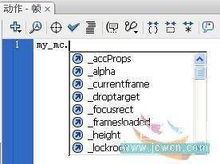 Flash动画制作入门教程资讯攻略11-17
Flash动画制作入门教程资讯攻略11-17 -
 如何用flash制作动画(基础篇教程)资讯攻略11-07
如何用flash制作动画(基础篇教程)资讯攻略11-07 -
 如何使用Flash 8制作电子相册资讯攻略12-07
如何使用Flash 8制作电子相册资讯攻略12-07 -
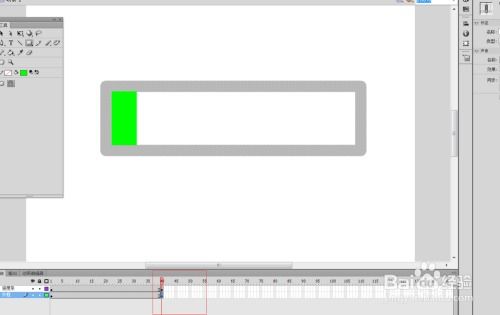 打造炫酷下载进度条:Flash补间动画实战教程资讯攻略11-22
打造炫酷下载进度条:Flash补间动画实战教程资讯攻略11-22 -
 Flash SWF转GIF动画教程资讯攻略11-26
Flash SWF转GIF动画教程资讯攻略11-26 -
 打造逼真燃烧效果的Flash蜡烛动画教程资讯攻略11-27
打造逼真燃烧效果的Flash蜡烛动画教程资讯攻略11-27